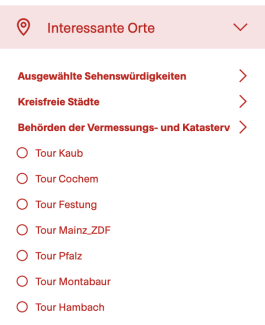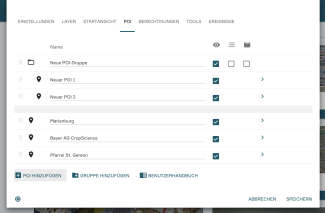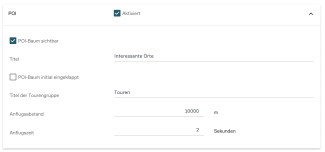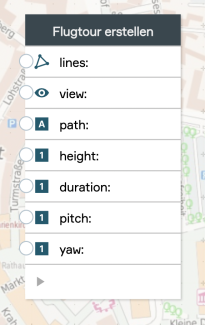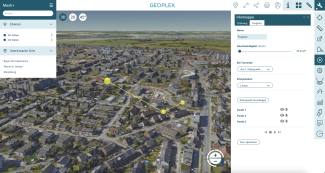POIs und Flugtouren einrichten
In PlexMap 2D, 3D und Oblique kann unterhalb des Layerbaums eine Sammlung von Points of Interest (POI) angezeigt werden. PlexMap 3D ermöglicht auch die Anzeige und das Abspielen von Flugtouren.
Eine Liste von POI ist zum Beispiel hilfreich, um Nutzern:innen die Möglichkeit eines schnellen Einstiegs in ausgewählte Karteninhalte zu bieten oder oft besuchte Ansichten hervorzuheben.
Flugtouren sind etwa im touristischen Kontext ein hilfreiches Stilmittel und eignen sich auch für das Erzeugen von Videos mit Hilfe einer externen Screen-Capture-Software.
Weiterhin können POI und Flugstrecken nützlich sein, um vordefinierte Ansichten (z.B. Nord- und Südsicht eines Bauvorhabens) oder Wegstrecken für eine Präsentation vorzubereiten.
Einrichten von POI's im View-Editor Ankerpunkt
POIs können im View-Editor im Menüpunkt "POI" erzeugt und bearbeitet werden. Um einen neuen POI zu erfassen, klicken Sie zunächst auf den Button "POI hinzufügen". Der neue POI erscheint nun als Eintrag mit dem Namen "POI" in Ihrer POI-Liste. Sie können nun anstelle von "POI" einen sprechenden Namen für Ihren POI vergeben.
Klicken Sie nun auf den kleinen Pfeil ganz rechts in der Zeile von "POI". Es erscheint ein Editor, in dem Sie die Position Ihres POI durch Eingabe von Geo- und 3D-Koordinaten bestimmen können. Es ist jedoch wesentlich einfacher dafür einen Vista-Link zu nutzen. Dazu positionieren Sie sich im Viewer an der gewünschten Stelle und drücken auf den "Teilen"-Button. Kopieren Sie nun den dort generierten Vista-Link und fügen Sie diesen im POI-Editor ein. Ihr POI wird nun auf die im Viewer definierte Stelle gesetzt.
Über den Button "Gruppe hinzufügen" kann zusätzlich eine POI-Gruppe erzeugt werden. Ziehen Sie bereits erzeugte POIs über die schraffierte Fläche links von "POI" in die neue Gruppe, um diese zu befüllen. Auf diesem Weg können Sie auch die Hierarchie der POIs verändern.
Über die Spalte mit dem Augensymbol ist es möglich POI im Viewer sichtbar oder unsichtbar zu stellen. Zusätzlich kann für jede POI-Gruppe angegeben werden, ob diese initial aufgeklappt (Tabellen-Symbol) sein soll oder nicht. Über das Filmklappen-Tool kann ein POI in eine Flugtour umgewandelt werden (vgl. Kapitel: Einrichten von Flugtouren über das PlexMap 3D Tool "Filmklappe").
POI im Viewer aktivieren Ankerpunkt
Damit die eingestellten POIs nun auch im Viewer erscheinen, muss im View-Editor unter „Tools“ noch die POI-Komponente aktiviert und die Option "POI-Baum sichtbar" eingeschaltet werden.
Hier können Sie darüber hinaus noch einen Titel für Ihre POI-Liste vergeben (z.B. "interessante Orte"). Auch kann der POI-Baum initial eingeklappt werden.
Auch für eventuell angelegte Flugtouren kann ein eigener Titel vergeben werden. Zudem können hier Anflugsabstand und Anfliugszeit für Flugtouren definiert werden.
Einrichten von Flugtouren im POI-Editor Ankerpunkt
Im View Editor können ebenfalls einfache Flugtouren generiert werden. Dazu werden einzelne POIs zunächst in einem POI-Ordner gesammelt. Für den gewünschten POI-Ordner wird nun die Option "Als Tour anzeigen" gewählt .
In den Einstellungen der einzelnen POIs im POI-Ordner kann je POI zusätzlich definiert werden wie lange die Verweildauer je POI sein soll und wie lang die Flugdauer bis zum nächsten POI sein soll. Sie erreichen die POI-Einstellungen über einen Klick auf den kleinen Pfeil ganz rechts in jeder Zeile des POI-Editors.
Im Viewer erscheint der POI-Ordner nun als Flugtour, in der die einzelnen POIs der Reihe nach angeflogen werden.
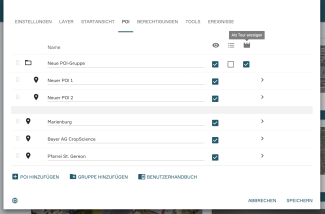
Einrichten von Flugtouren über das PlexMap Switchboard Ankerpunkt
Zur Erstellung einer Flugtour im PlexMap Switchboard wird eine Flugstrecke (Linien-Feature) vom Typ Feature benötigt. Die einzelnen Stützpunkte der Linie werden in der Flugtour dann später nacheinander angeflogen.
Die Linie für Ihre Flugtour kann eine bereits existierende Linie sein, die Sie aus dem PlexMap Magazine heraus in den Input "lines" der Funktion Flugtour erstellen in Ihrem Switchboard laden. Alternativ können Sie im Switchboard selbst eine Linie zeichnen und als Input-Datei für Ihre Flugtour verwenden.
Im Input "view" geben Sie die View-ID der View an, in der Ihre Flugtour angezeigt werden soll. Im Input "path" vergeben Sie einen Namen für Ihre Flugtour. Über die Parameter "height" (Fluhöhe), "duration" (Aufenthaltsdauer in Sekunden an einem Stützpunkt der Flugtoru), "pitch" (Rollwinkel) und "yaw" (Gierwinkel) können Sie Ihre Tour weiter spezifizieren. Die Ausrichtung der Flugtour wird auf Basis der Geometrie Ihrer Input-Linie berechnet.
Die so erzeugte Flugtour befindet sich nun im Bereich "POI" des View-Editors der in Ihrem Switchboard angegebenen View und kann dort aktiviert werden.
Einrichten von Flugtouren über das PlexMap 3D Tool "Filmklappe" Ankerpunkt
Sofern PlexMap 3D und die 3D ProTools lizenziert sind, haben Sie Zugriff auf das Tool "Filmklappe". Neben einer einfachen Drehung ermöglicht das Werkzeug die interaktive Erstellung von Flugtouren in PlexMap 3D.
Das Werkzeug ist weitgehend selbsterklärend (vgl. Bild). Per Klick auf "Stützpunkt hinzufügen" wird die aktuelle Viewer-Ansicht als Stützpunkt für Ihre Flugtour übernommen. Jeder Stützpunkt wird als Kugel im 3D-Raum dargestellt. Über eine Linie ist die definierte Flugstrecke ersichtlich. Nachdem Sie mehrere Stützpunkte gesetzt haben, kann die definierte Tour gespeichert werden.
Die gespeicherte Tour ist nun unter "Interessante Orte" (POI) für angemeldete und nicht angemeldete Nutzer:innen sichtbar. Für bei PlexMap angemeldete Nutzer:innen wird die definierte Flugtour darüber hinaus auch im PlexMap Backend als Layer gespeichert. Auf diese Weise kann eine so definierte Flugtour auch als fester Bestandteil zu einer View hinzugefügt werden.